【PR】記事内に広告を含む場合があります
「ワイモバイルは無制限でテザリングできる?」
「Wi-Fiの代わりに使える?」
「テザリングの利用手順は?」
テザリングでWi-Fiの代用ができれば通信費の節約ができると考えている方も多いのではないでしょうか。
ワイモバイルは大手通信キャリアより料金が安く、ソフトバンクの高品質回線が使えるのでWi-Fiとして使えたら理想ですよね。

ワイモバイルのテザリングは申し込み不要で、無料で使えます。
ソフトバンク回線なので混雑時でも快適に使えますが、データ容量が最大30GBまでなので家庭用のWi-Fiとしては不向きです。
本記事ではワイモバイルでテザリングを使う方法や、テザリングをする際の注意点について解説します。
また外出先や自宅でWi-Fiの代わりとして使えるかどうかの検証もしているので、ぜひ参考にしてください。
\10周年大感謝祭/
ワイモバイルのテザリングは最大30GBまで

ワイモバイルのシンプル2Lプランを利用すれば、月に最大30GBまで追加料金なしでテザリング機能が使えます。
ワイモバイルはソフトバンクの自社回線を使っているので、通信速度が速く快適にテザリングを利用できます。
またオプションの申し込みも不要なので、テザリングを利用したいときにすぐに使えるメリットもあります。

ワイモバイルのテザリングを使う際には、4つのポイントを押さえておこうね!
それぞれのポイントを詳しく解説します。
シンプル2Lプランで30GBまでテザリングできる

ワイモバイルのテザリングは、シンプル2Lプランなら最大30GBまで使えます。
| プラン | 割引後料金 | データ容量 |
|---|---|---|
| シンプル2S | 1,078円 | 4GB |
| シンプル2M | 2,178円 | 20GB |
| シンプル2L | 3,278円 | 30GB |
なおデータ容量はスマホの普段のデータ通信でも消費されるので、テザリングだけで30GB使えるわけではない点に気をつけましょう。
またワイモバイルは余ったデータ容量が自動で翌月に繰り越しされるため、使うデータ容量が月によって大きく異なる人も安心してください。

30GBあればスマホの普段使いとテザリングのデータ容量を合わせても、かなり余裕があるよ。
ただし家のWi-Fi代わりに使うには少ないから注意しよう!
テザリングは申込不要で無料で使える
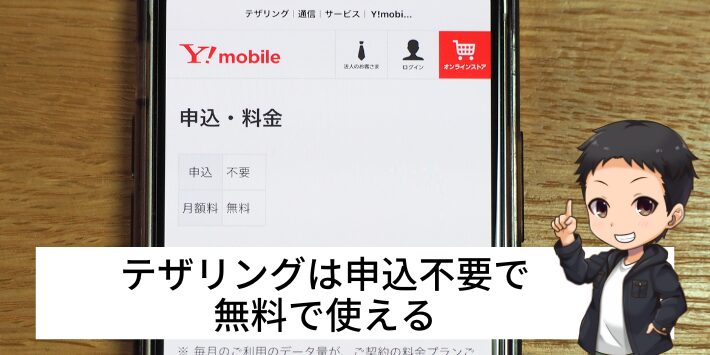
ワイモバイルではテザリングのオプション申し込みは不要で、無料でテザリングが使えます。
ただしSimply、AQUOS ケータイ、DIGNO ケータイは対象外、SIMフリー版端末は動作保証がされていないので気をつけましょう。
テザリングの利用方法は簡単で、スマホですぐに設定できるので試してみてください。

ワイモバイルでテザリングする方法は、「ワイモバイルでテザリングを使う方法」で詳しく解説していますよ!
ソフトバンク回線で速度も速い
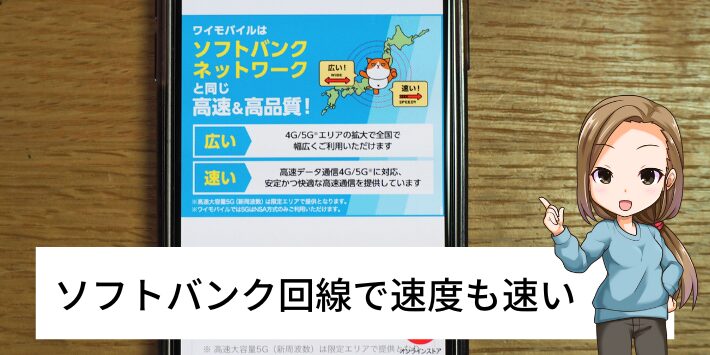
ワイモバイルは「MVNO」ではなくソフトバンクのサブブランドで、ソフトバンク自社回線を利用するので通信速度が速いです。
ワイモバイルの回線速度はMVNOのmineo・NUROモバイルと比較し、昼間や夜間帯などの混雑時に速度低下しにくいです。
| 下り 平均速度 | ワイモバイル | mineo | NUROモバイル |
|---|---|---|---|
| 朝 | 96Mbps | 75Mbps | 16Mbps |
| 昼 | 62Mbps | 13Mbps | 13Mbps |
| 夕方 | 70Mbps | 44Mbps | 14Mbps |
| 夜 | 60Mbps | 46Mbps | 13Mbps |
| 深夜 | 80Mbps | 78Mbps | 19Mbps |

ワイモバイルは常に60Mbps以上の通信速度が出ているので、時間帯に関係なく快適にテザリングを使えますよ!
シェアSIMでテザリング専用としても使える

ワイモバイルではシェアプランを利用すれば、2回線目をテザリング専用端末にできます。
シンプル2Lプラン(データ容量30GB)を契約の場合、20GBは親回線で使い、残り10GBは小回線にシェアしてテザリングすることが可能です。

シェアプランで2回線目をテザリング専用端末にすれば、テザリングのデメリットでもあるスマホのバッテリー消費を解決できますよ!
ワイモバイルのテザリングはWiFi代わりに使えるか実際に検証

ワイモバイルのテザリングが自宅や外出先でWi-Fiの代用として使えるのか検証してみました。
結論は外出先でポケットWi-Fi代わりとして使うには十分ですが、自宅用Wi-Fiとして使うにはデータ容量が少ないので不向きです。
外出先でテザリングをして別のスマホを利用したところ、常に10Mbpsほど速度が出ており、十分な通信速度が出て快適に利用できました。
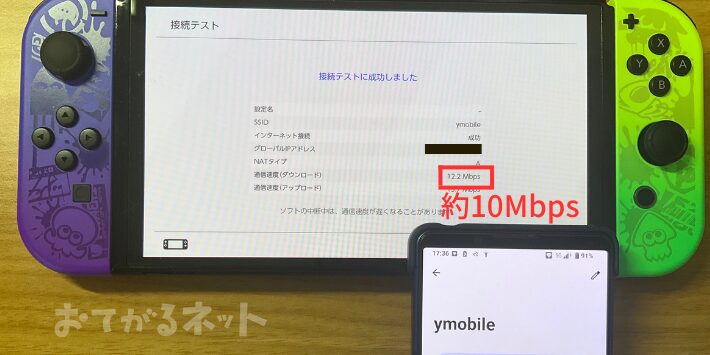
また自宅ではゲーム機と接続して利用したところ速度は問題ありませんでしたが、使えるデータ容量が最大30GBまでなので、利用頻度が高い場合には十分ではありません。

ワイモバイルのテザリングは外出先でポケットWi-Fi代わりに小容量使うには十分だけど、自宅のWi-Fi代用にするには容量が少ないから注意してね。
ワイモバイルの料金プランは3種類で、「シンプル2/S」は月4GBまで、「シンプル2/M」は20GB、「シンプル2/L」は30GBまでデータ通信を使えます。
固定回線やホームルーターとのセット割「おうち割光セット」を使うことで、4GBが月額1,078円、30GBが月額3,278円で使えるので格安SIMの中でもコスパが格段に高くなります。
メリット
- ソフトバンク回線で速度が速くどこでも繋がりやすい
- 全国のソフトバンク・ワイモバイルショップでサポートしてくれる
- PayPayポイント進呈や端末割引などキャンペーンが豊富
デメリット
- おうち割光セットがないと料金が割高
- 最新のiPhoneは取り扱っていない
使える回線はソフトバンクの高品質な通信回線で、通信速度はかなり速く、全国どこでも繋がりやすいのが特徴です。
他の格安SIMのようにお昼どきなど特定の時間帯に混雑して繋がらなくなることもなく、常に快適にデータ通信をおこなえます。
またキャンペーンも種類が豊富で、インターネットはもちろん街のお店でも使える店舗の多いPayPayポイント進呈や、スマホ本体の大幅割引を常時開催しており、人気の格安SIMです。
ワイモバイルでテザリングを使う際の注意点
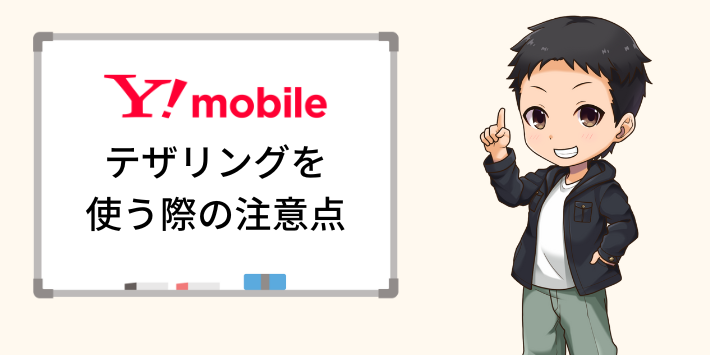
ワイモバイルでテザリングを使う際の注意点は3つです。
順番に解説するので、テザリングを使う前に確認しておきましょう。
データ容量を使い切ると通信速度が制限される

ワイモバイルのデータ容量は無制限ではなく最大30GBなので、使い切ってしまうと速度制限されます。
制限後の最大通信速度は、契約しているプランによって異なります。
| プラン | データ容量 | 制限後の 最大速度 |
|---|---|---|
| シンプル2S | 4GB | 300kbps |
| シンプル2M | 20GB | 1Mbps |
| シンプル2L | 30GB | 1Mbps |
速度制限がかかるとWEBサイトやSNSの閲覧や、動画視聴は厳しいです。
特に最も料金が安いシンプル2Sの場合は、制限がかかるとテキストメッセージのやり取りくらいしかできないので注意しましょう。
| 用途 | 必要な通信速度 (目安) |
|---|---|
| メール・LINE の送受信 | 1Mbps程度 |
| WEBサイト・SNS の閲覧 | 1〜10Mbps |
| 動画視聴 | 5〜30Mbps |
| オンラインゲーム | 100Mbps以上 |
また通信速度を戻したい場合は0.5GBを550円でデータを購入できますが、料金は割高です。

データ容量を30GB以上使いたい場合は、月額3,278円でデータ無制限の楽天モバイルがおすすめですよ!
通常の利用よりもデータ容量を消費しやすい

テザリングを使うとスマホ単体の利用と比べてデータ容量を消費しやすいです。
特にPCとテザリングする際は、バックグラウンド更新やクラウドサービスの同期などで自動的にデータ容量を消費します。
テザリングをオンのままにしておくと、知らないうちにデータ容量がなくなり、速度制限がかかる場合があるので気をつけましょう。

ワイモバイルのデータ容量は無制限じゃないから、テザリングを使わない時はオフにしてデータ消費を抑えておこうね!
スマホのバッテリー消費が激しくなる

テザリングを使うと通常よりもスマホのバッテリー消費が激しく、充電の減りが早いです。
バッテリー切れが心配な方はモバイルバッテリーやパソコンにつなぎ、充電しながらの使用をおすすめします。
ただし充電しながらのテザリングは、バッテリー劣化の原因になるので、テザリングするスマホ端末が高温の場合は利用を控えましょう。

スマホのバッテリーの寿命や劣化が心配な人は、テザリングを使う時だけオンにするようにしましょう。
そうすればバッテリーの消費を最小限にでき、劣化を防ぐことができるわ。
ワイモバイルでテザリングを使う方法

ワイモバイルでテザリングする方法は、Wi-Fi、Bluetooth、USBの3つです。
本記事では一般的によく使われるWi-Fiでのテザリング方法をiPhoneとAndroidに分けて解説します。
それぞれの手順を順番に解説していくので、参考にしながら設定してください。
iPhoneでテザリングする手順

iPhoneの「設定」アプリを開きます。
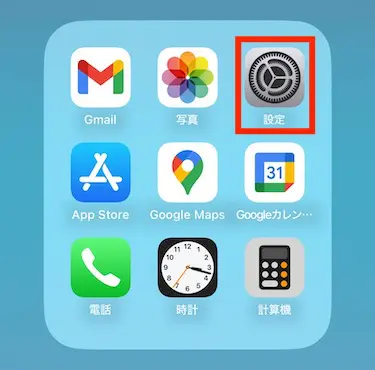
「設定」アプリを開いたら、「モバイル通信」をタップします。
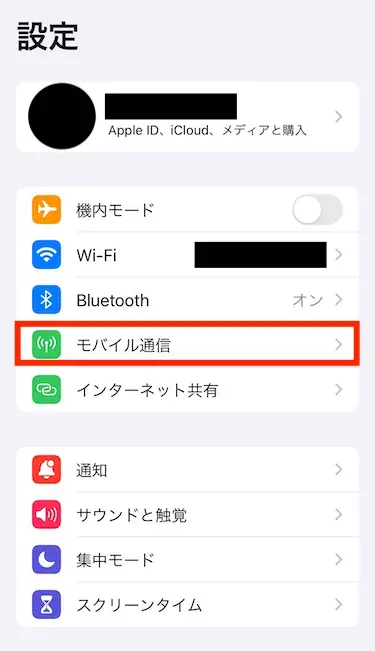
「モバイル通信」の画面に移動したら、「インターネット共有」をタップします。
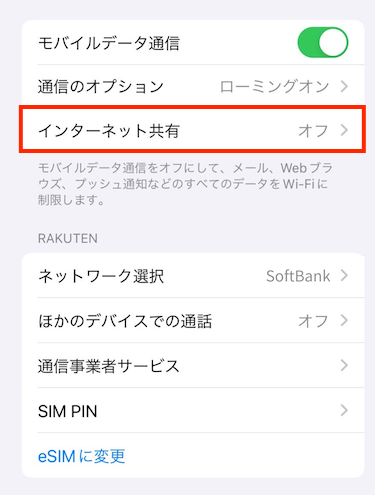
「インターネット共有」の画面に移動したら、「ほかの人の接続を許可する」をオン(緑色)にします。
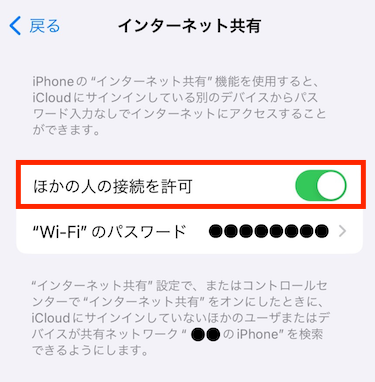
テザリングに接続する端末(受信側)のネットワーク一覧から「〇〇のiPhone」を選択します。
パスワードの入力が求められるので、「インターネット共有」画面のWi-Fiパスワードを入力します。
Androidでテザリングする手順

Andriodの場合の手順をタイムラインを使って、画像を入れながらわかりやすく解説してください。
Androidの「設定」アプリを開きます。
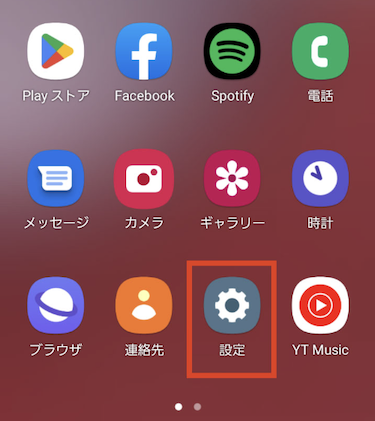
「設定」アプリを開いたら、「接続」をタップします。
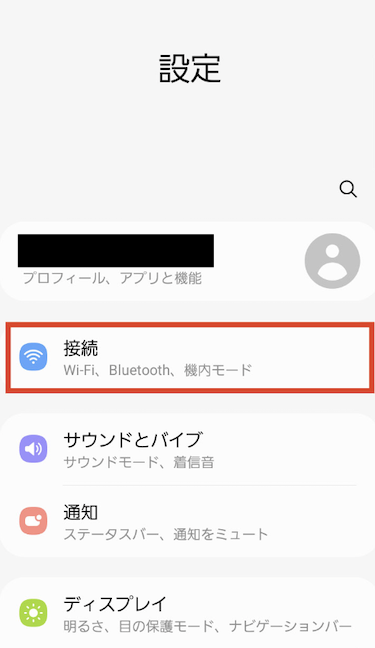
「接続」の画面に移動したら、「テザリング」をタップします。
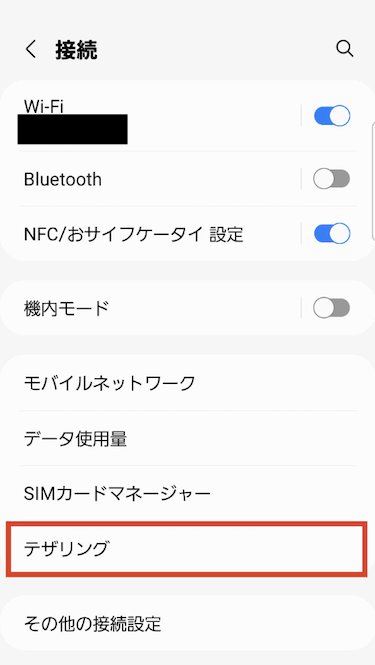
「テザリング」の画面に移動したら、「Wi-Fiテザリング」をタップします。
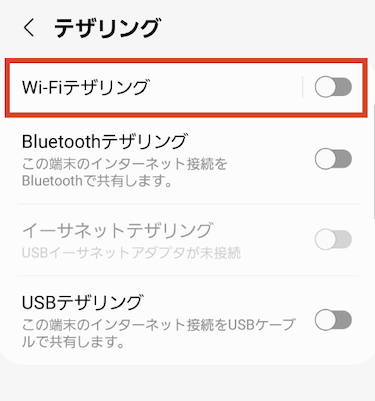
「Wi-Fiテザリング」をON/OFFボタンをタップし、ON(青色)にします。
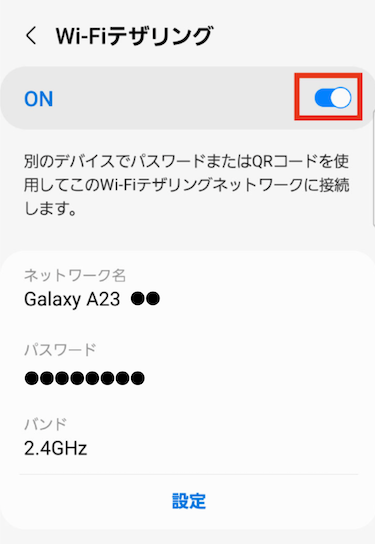
テザリングに接続する端末(受信側)のネットワーク一覧から端末名を選択します。
パスワードの入力が求められるので、「Wi-Fiテザリング共有」の画面のパスワードを入力しましょう。
ワイモバイルでテザリングが使えないときの対処方法

ワイモバイルでテザリングが使えないときの対処方法は4つです。
簡単ですぐに試せる対処方法なので、テザリングが使えないときは順番に試してみてください。
テザリングの設定をやりなおす
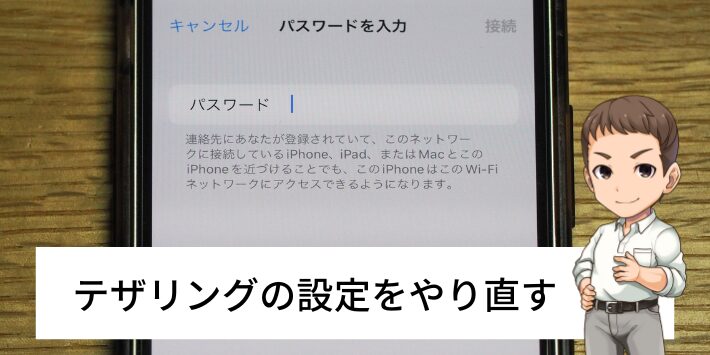
テザリングが使えない時は、一度テザリングの設定を削除し、新たに再設定してください。
再設定をするだけでテザリングが使えるようになる場合があります。
テザリングの再設定をする際は、「ワイモバイルでテザリングを使う方法」を参考にしてください。

パスワードが間違っていると接続できないので、再設定時にはパスワードの入力ミスがないように必ず確認しよう。
端末を再起動してみる
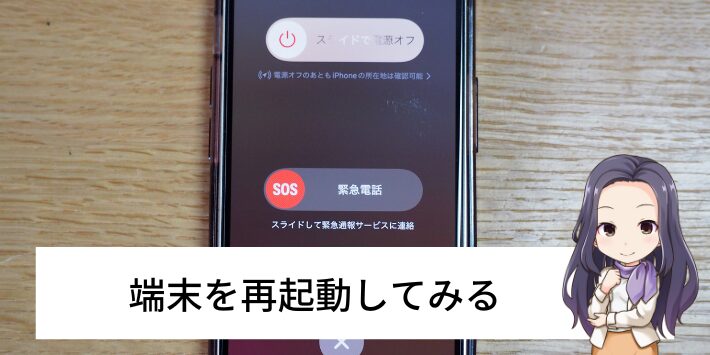
テザリングが使えない時は、発信側と受信側の両方の端末を再起動することも有効です。
一時的な不具合であれば、再起動によって解決する場合がほとんどです。
ただし再起動する際には、作業途中のデータを保存してから再起動しないと、データが消えてしまうので気をつけましょう。

端末の再起動は簡単で実施しやすい対処方法なので、すぐに試してみてください。
接続している機器の数を減らす
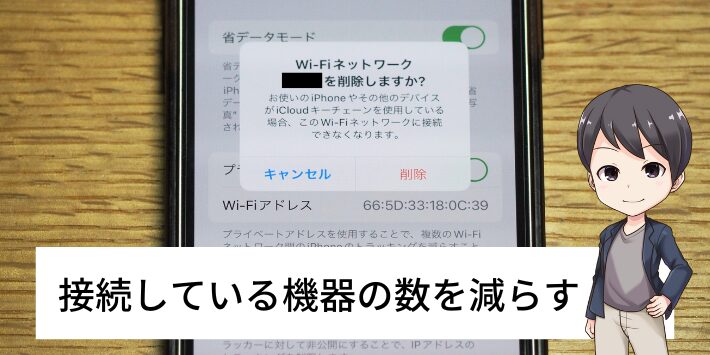
複数台を同時接続していてテザリングが使えない場合は、接続機器を削減してください。
複数台を同時接続すると通信速度が低下し、テザリングが快適に使えない場合があります。
同時接続できる台数は、テザリングする機種によって異なりますが、iPhoneなら5台、Androidなら10〜15台ほどです。

複数台の同時接続は消費データ量も増えるので、なるべく単体接続にしましょう。
通信障害が起こっていないか確認する
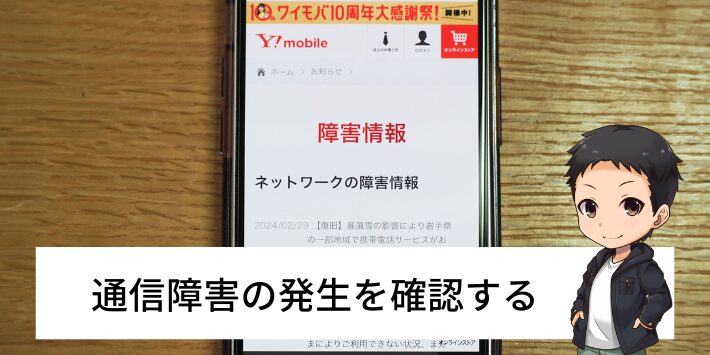
テザリングだけでなくデータ通信も利用できない場合は、ワイモバイルの通信障害を確認してください。
ワイモバイルで通信障害が発生していると、データ通信が利用できないのでテザリングも使えません。
ワイモバイルの通信障害の発生状況は、ワイモバイル公式サイト「障害情報」で確認できます。

通信障害は事業者の問題で、利用者にはどうにもできないから、通信障害が発生した場合は復旧を待とう。
無制限でテザリングを使いたいなら楽天モバイルがおすすめ

無制限でテザリングを使いたいなら月額3,278円でデータ無制限の楽天モバイルがおすすめです。
楽天モバイルは自社回線なので通信速度が速く、昼間や夜間などの混雑しやすい時間帯でも速度低下しません。
| 平均下り速度 | 楽天モバイル |
|---|---|
| 朝 | 161Mbps |
| 昼 | 71Mbps |
| 夕方 | 95Mbps |
| 夜 | 114Mbps |
| 深夜 | 133Mbps |
楽天モバイルユーザーには、テザリングを含めて月に1000GB以上使っても速度制限がなく快適だったという口コミがありました。
日本でも楽天モバイルはめちゃくちゃ便利で助かりました。一時的に家のネットが使えず楽天モバイルでテザリングしていたのですが1000GB以上使っても速度制限なし。楽天モバイル最高ッ! pic.twitter.com/yH3PHSVZ2R
— クドウ@秘境メシ (@kudo_pon) September 1, 2023

データ容量を気にせずにテザリングを使いたい方は、安くてデータ無制限の楽天モバイルに乗り換えましょう!
楽天モバイルの料金プランは「段階性」で、データ消費が3GB未満の場合は1,078円で、たくさん使っても3,278円なので、データをたくさん消費する人にとっては、ものすごく安いのでおすすめです。
しかもテザリングも無料なので、Rakuten WiFi PocketのようなモバイルWiFi代わりとしても活用できるので、ビジネスマンに大変評価が高いです。
「通信品質が悪い」「人口密集地だと繋がりにくい」と言われていた時代もありましたが、現在は対応エリアも広がり問題なく使えているし、おてがるネット編集部スタッフの半分以上が契約しているような格安SIMです。
メリット
- 新型iPhoneも契約可能
- テザリングも無料
- データは実質無制限
デメリット
- 過去は評判が良くなかった
- 会社の業績が心配
唯一の懸念とも言われるのが、楽天株式会社の業績不振により、本当に楽天モバイルは大丈夫なの?という運営会社に対しての不安があります。
ただサービス自体の評価は高いので、スマホ料金を安くして、さらにデータを気にすることなく使いたいという人にはおすすめのサービスです。乗換なら三木谷キャンペーンを活用するのがおすすめです。
\公式サイトだと8000ポイントも損をしてしまいます/
必ず特別サイトから申し込みましょう。
ワイモバイルのテザリングについてよくある質問

ワイモバイルのテザリングについて、よくある質問にお答えします。
- ワイモバイルのテザリングは無料で使えますか?
- ワイモバイルのテザリングは申込不要で無料です。
ただし一部の端末は対象外で、SIMフリー版端末は動作保証されていないので気をつけましょう。
>> ワイモバイルのテザリングにかかる費用について詳しく見る
- ワイモバイルのテザリングは無制限で使える?
- ワイモバイルのテザリングは最大30GBまでです。
ワイモバイルのプランには無制限プランがないので、無制限で利用したい場合は楽天モバイルへ乗り換えましょう。
>> ワイモバイルのテザリングで使える容量について詳しく見る
- テザリングを使う際に注意しておくことは?
- ワイモバイルでテザリングを使う際には、「データ容量を使い切ると速度低下する」ことや「データ容量やバッテリーの消費が早くなる」ことに注意しましょう。
なお速度低下するとメール・LINEの送受信以外できないので、テザリングを使わない時にはオフにしておきましょう。
>> テザリングを使う際の注意点について詳しく見る
- テザリングが使えない場合の対処方法は?
- テザリングが使えない場合には「テザリングの再設定」「端末の再起動」「接続機器を減らす」「通信障害を確認する」といった対処法を試してみましょう。
特に一時的なスマホの不具合の場合は再起動で解決することが多く、すぐにできる対処方法なのでまずは再起動を試してみましょう。
>> テザリングが使えないときの対処方法について詳しく見る
- ワイモバイルのテザリングは自宅のWi-Fi代わりに使える?
- ワイモバイルのテザリングは自宅のWi-Fi代わりには不向きです。
最大データ容量が30GBでは、自宅のWi-Fi代わりにするには足りません。
ただし外出先でポケットWi-Fi代わりとして少容量使うには十分です。
>> ワイモバイルのテザリングがWi-Fi代用になるのか検証した結果を見る
まとめ
最後に、ワイモバイルのテザリングについておさらいします。
- 申し込み不要で無料で使える
- ソフトバンク回線なので高速通信
- ワイモバイルのテザリングは最大30GBまで
- 外出先で使うには十分なデータ容量だが、自宅のWi-Fi代わりにはならない
ワイモバイルのテザリングはオプション申し込み不要で、無料で使えます。
またワイモバイルの回線はソフトバンクと同じ通信品質なのでかなり速く、混雑する時間帯にも関係なく快適に利用できますよ。

ただしワイモバイルのデータ容量は最大30GBまでです。
データを使い切ると速度制限がかかり、LINEやメールの送受信しかできないので気をつけましょう。
ワイモバイルのデータ容量は外出先でテザリングを使う分には十分ですが、自宅のWi-Fi代わりにするには足りません。
テザリングを自宅のWi-Fi代わりにしたい場合は、データ無制限プランの安い楽天モバイルがおすすめです。
最後までお読みいただき、ありがとうございました。

